So installieren Sie Latex auf Ubuntu 20.04 fokale Fossa Linux
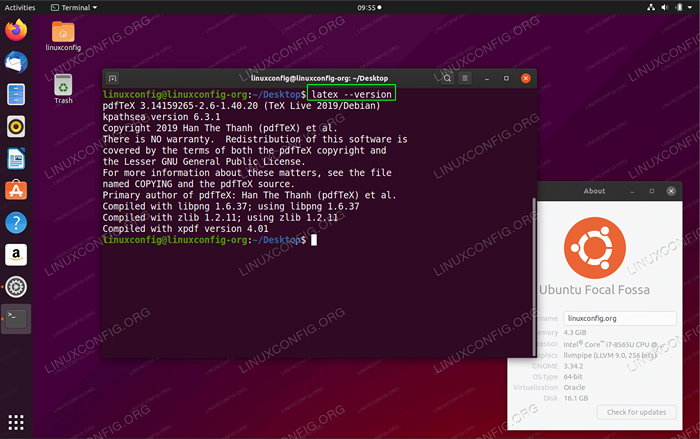
- 3164
- 233
- Levke Harnapp
Latex ist ein Dokumentschreibsystem, das besonders zum Schreiben mathematischer Gleichungen nützlich ist. Das Ziel dieses Tutorials ist es, Leser Anweisungen zur Installation von Latex auf Ubuntu 20 zu geben.04 fokale Fossa Linux.
In diesem Tutorial lernen Sie:
- So installieren Sie Latex
- So kompilieren Sie ein grundlegendes Latexdokument aus einer Befehlszeile
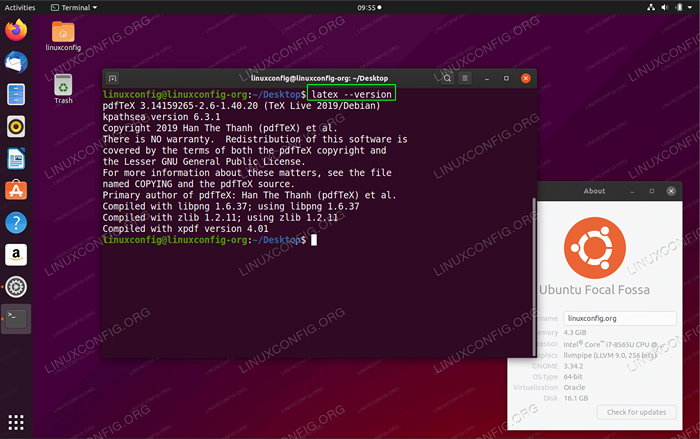 Latex auf Ubuntu 20.04 fokale Fossa Linux
Latex auf Ubuntu 20.04 fokale Fossa Linux Softwareanforderungen und Konventionen verwendet
| Kategorie | Anforderungen, Konventionen oder Softwareversion verwendet |
|---|---|
| System | Ubuntu 20 installiert oder verbessert.04 FOSSA FOSSA |
| Software | Latex |
| Andere | Privilegierter Zugriff auf Ihr Linux -System als Root oder über die sudo Befehl. |
| Konventionen | # - erfordert, dass gegebene Linux -Befehle mit Root -Berechtigungen entweder direkt als Stammbenutzer oder mit Verwendung von ausgeführt werden können sudo Befehl$ - Erfordert, dass die angegebenen Linux-Befehle als regelmäßiger nicht privilegierter Benutzer ausgeführt werden können |
So installieren Sie Latex auf Ubuntu 20.04 Schritt für Schritt Anweisungen
Das Ubuntu -Repository besteht aus verschiedenen Metapaketen. Im Folgenden finden Sie die häufigsten Installationspakete für Latex und deren ungefähre Festplattenspeicheranforderungen basierend auf Ubuntu 20.04 mit minimaler Installation ausgewählt:
- Texlive -Base - 160 MB
- Texlive-Latex-Empfehlung-203 MB
- Texlive - 269 MB
- Texlive-Latex-Extra-464 MB
- Texlive -voll - 5903 MB
Das erste Paket Texlive-Base installiert nur die Grundlagen, um Ihnen mit Latex beginnen. Texlive oder Texlive-Latex-Extra ist höchstwahrscheinlich der beste Weg, um für die meisten Benutzer loszulegen.
Unsere Paketauswahl ist jedoch nur durch die Erfordernis des geringsten Speicherplatzes nach der Latex -Installation motiviert. Wenn Sie viel Platz und eine gute Download -Geschwindigkeit haben Texlive-voll Paket. Beachten Sie jedoch, dass dieses Paket das ganze Los holt, einschließlich, aber nicht beschränkt auf, z. B. Japanisches Sprachpaket.
Darüber hinaus bietet Ubuntu mehr berufliche Paketauswahl an, wie z. B.:
- Texlive-Publisher
- Texlive-Wissenschaft
- Texlive-Pstricks
- Texlive-Pictures
- Texlive-Metapost
- Texlive-Musik
- Texlive-Xetex
- texlive-luatex
- Texlive-Games
- Texlive-Humanitäten
- Unabhängig von Ihrer Paketauswahl können Sie Latex mithilfe der Latex installieren
geeignetBefehl. Der folgende Linux -Befehl installiert das LateX -Paket:Texlive-Latex-Extra. Ersetzen Sie den Packungsnamen durch den installierten, das Terminal öffnen und eingeben:$ sudo apt installieren Sie Texlive-Latex-extra
Das ist alles.
- Jetzt, da wir Latex installiert haben.Öffnen Sie jeden Texteditor zum Beispiel wie zum Beispiel
GEDIT, Geben Sie den folgenden Code ein und speichern Sie alsHallo Welt.Tex:
Kopieren\ documentClass article \ usepackage hyperref \ begin document hello world \ latex \ url https: // linuxconfig.org \ end documentSobald Sie den oben genannten Latexcode gespeichert haben, verwenden Sie die
pdflatexBefehl, es zu PDF zu kompilieren. Wenn derpdflatexDer Befehl ist in Ihrem System verfügbar, die Sie installieren müssenTexlive-Extra-UtilsBevor Sie es verwenden können:$ pdflatex hallo world.Tex
- Der obige Schritt wird Ihre kompilieren
Hallo Welt.TexZuHallo Welt.PDF. Beginnen Sie als nächstes Evince PDF Viewer, um das Ergebnis zu sehen:$ Evcece Hello-World.PDF
- (Optional) Installieren Sie einen Latex -Editor und Compiler, um eine einfache Latex -Dokumentbearbeitung und -zusammenzustellen.
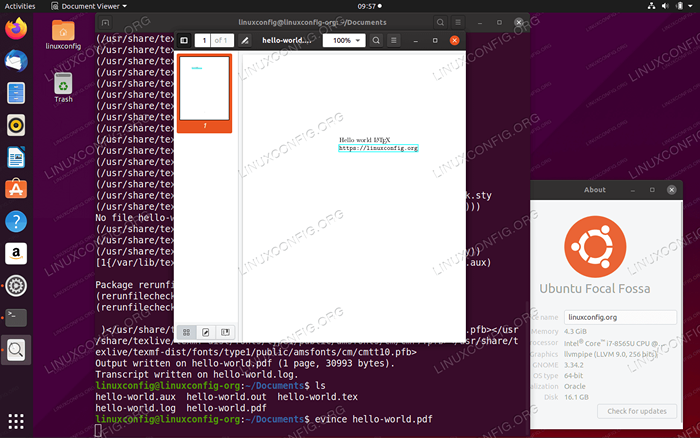 Kompiliertes Latexdokument
Kompiliertes Latexdokument Verwandte Linux -Tutorials:
- Dinge zu installieren auf Ubuntu 20.04
- Dinge zu tun nach der Installation Ubuntu 20.04 fokale Fossa Linux
- Dinge zu installieren auf Ubuntu 22.04
- Dinge zu tun nach der Installation Ubuntu 22.04 Jammy Quallen…
- Ubuntu 20.04 Leitfaden
- Bester PDF -Leser für Linux
- So installieren Sie Latex auf Ubuntu 22.04 Jammy Jellyfish Linux
- Ubuntu 20.04 Tricks und Dinge, die Sie vielleicht nicht wissen
- Linux -Konfigurationsdateien: Top 30 am wichtigsten
- Ubuntu 22.04 Leitfaden
- « Standard -Root -Passwort auf Ubuntu 20.04 fokale Fossa Linux
- Remote -Desktop -Freigabe auf Ubuntu 20.04 FOSSA FOSSA »

